Comment arrêter de partager l'historique des appels entre les iPhones
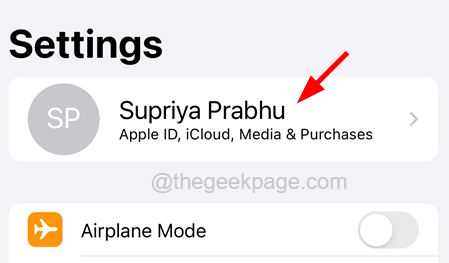
- 1847
- 243
- Zoe Dupuis
Récemment, de nombreux utilisateurs d'iPhone ont exprimé leur déception en regardant leurs journaux d'appels. Ils sont surpris de voir les journaux d'appel de leurs autres iPhones affichés. Cela peut en fait être problématique pour de nombreux utilisateurs d'iPhone, car ils peuvent composer sans le savoir certains numéros des journaux d'appels d'un autre iPhone.
Ce problème pourrait se produire avec la plupart des utilisateurs d'iPhone qui utilisent le même ID Apple sur plusieurs iPhones. Il peut être résolu en désactivant les paramètres de contacts iCloud et la fonction de transfert sur l'iPhone afin que vous puissiez utiliser le même ID Apple sur différents iPhones à la fois.
Si vous rencontrez également le même problème, alors ne vous inquiétez pas. Cet article vous guidera sur la façon d'arrêter l'historique des appels d'apparaître sur un autre iPhone qui utilise le même ID Apple.
Table des matières
- Correction 1 - Éteignez le lecteur iCloud et les contacts iCloud
- Correction 2 - Désactiver l'option de transfert
- Correction 3 - Vérifiez si vous êtes connecté à l'aide de votre ID Apple
Correction 1 - Éteignez le lecteur iCloud et les contacts iCloud
Le lecteur iCloud lorsque vous êtes activé permet aux utilisateurs d'iPhone de partager toutes les informations telles que les contacts, les e-mails, les journaux d'appels, etc. via tous les appareils à l'aide d'Apple ID. Donc, éteindre le lecteur iCloud et les contacts iCloud peuvent être l'astuce.
Étape 1: Tout d'abord, allez au Paramètres page sur votre iPhone.
Étape 2: Ouvrez le identifiant Apple page en appuyant sur le Nom de profil en haut de la page Paramètres comme indiqué ci-dessous.
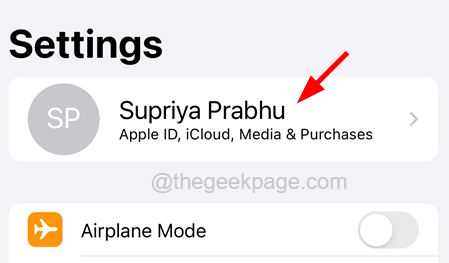
Étape 3: Maintenant, appuyez sur le iCloud Option comme indiqué.
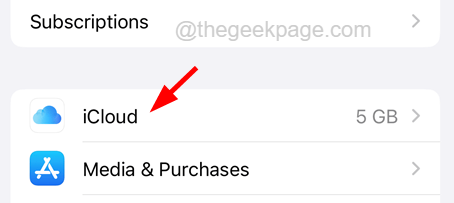
Étape 4: Sélectionnez le Drive iCloud option en appuyant dessus.

Étape 5: Désactivez le lecteur iCloud en éteignant le Synchroniser cet iPhone's interrupteur à bascule en appuyant dessus comme indiqué dans la capture d'écran ci-dessous.

Étape 6: Maintenant, vous devez retourner au iCloud page et appuyez sur Afficher tout comme montré.
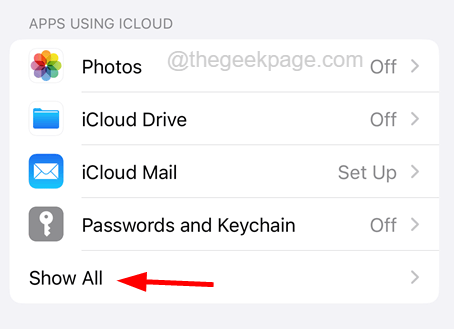
Étape 7: Ici, il montre toutes les applications qui utilisent iCloud.
Étape 8: assurez-vous simplement Basciller les contacts le bouton est éteindre en appuyant dessus comme indiqué ci-dessous.

Correction 2 - Désactiver l'option de transfert
HANDOFF est une belle fonctionnalité qui permet aux utilisateurs de choisir quelque chose de démarré à partir d'un autre appareil iPhone à l'aide du compte iCloud, mais cette option pourrait réellement causer des problèmes comme indiqué ci-dessus. Donc le désactivation peut totalement résoudre ce problème.
Étape 1: Ouvrez le Paramètres Page sur votre iPhone en premier.
Étape 2: Allez au Général Option en appuyant dessus comme indiqué ci-dessous.
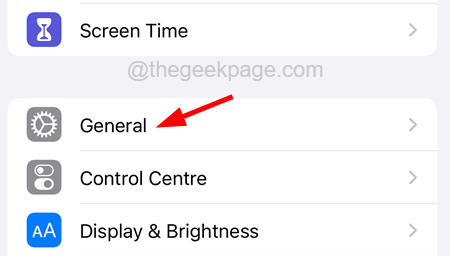
Étape 3: Sélectionnez maintenant le Difficulté & Remise option en appuyant dessus.
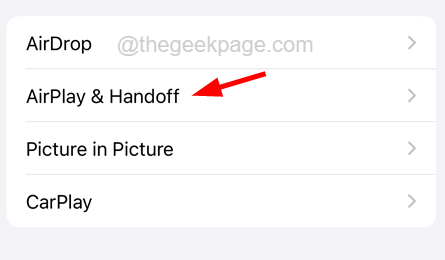
Étape 4: Enfin, désactivez le Remise option basculement c'est changer Comme indiqué dans l'image ci-dessous.
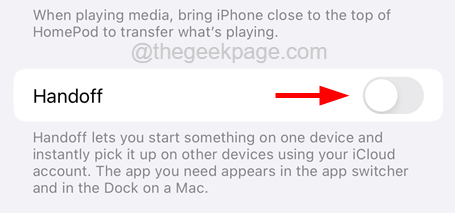
Étape 5: Une fois qu'il est désactivé, le problème doit être résolu.
Correction 3 - Vérifiez si vous êtes connecté à l'aide de votre ID Apple
Si vous constatez que l'iPhone affiche tous les journaux d'appels inconnus, cela pourrait être dû à un mauvais identifiant Apple utilisé pour se connecter à votre iPhone. Alors vérifiez d'abord si l'ID Apple sur votre iPhone est à vous ou non. Sinon, déconnectez-vous puis connectez-vous en utilisant votre identifiant Apple.
NOTE - Cette méthode n'est que si vous ne partagez pas l'ID Apple avec un autre iPhone.
Voici les étapes à suivre.
Étape 1: Ouvrez le Paramètres Page d'abord sur votre iPhone.
Étape 2: puis appuyez sur le Nom de profil en haut comme indiqué ci-dessous.

Étape 3: Ensuite, en haut de la page Apple ID, il affiche l'ID Apple avec lequel vous vous êtes connecté.
Étape 4: Si ce n'est pas l'ID Apple souhaité, faites défiler la page en bas et appuyez sur Signe Dehors.
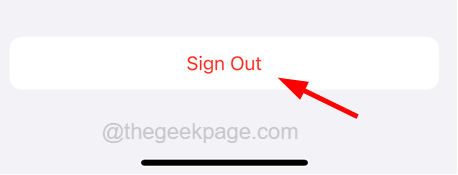
Étape 5: Suivez les instructions à l'écran et déconnectez complètement.
Étape 6: Après vous être déconnecté, revenez à la page des paramètres et appuyez sur Connectez-vous à votre iPhone.
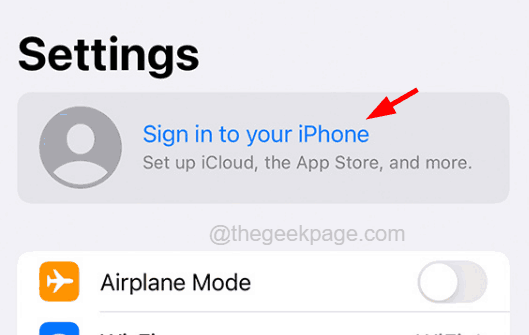
Étape 7: Cette fois, connectez-vous en utilisant le bon identifiant Apple.
- « Le microphone WhatsApp ne fonctionne pas sur iPhone [résolu]
- Comment réparer FIFA Mobile - Erreur de téléchargement des ressources [1000] »

